配置介绍
一个小程序应用程序会包括最基本的两种配置文件。一种是全局的 app.json 和 页面自己的 page.json
注意:配置文件中不能出现注释
全局配置app.json
app.json 是当前小程序的全局配置,包括了小程序的所有页面路径、界面表现、网络超时时间、底部 tab 等。普通快速启动项目里边的 app.json 配置
json中没有注释!!!
{
"pages":[
"pages/index/index",
"pages/logs/logs"
],
"window":{
"backgroundTextStyle":"light",
"navigationBarBackgroundColor": "#fff",
"navigationBarTitleText": "WeChat",
"navigationBarTextStyle":"black"
}
}
可以在page中直接创建一个新的包:
示例:
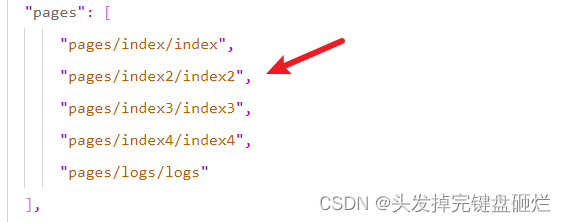
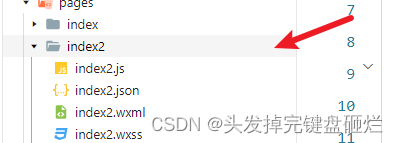
这样子就会自动创建文件夹以及里面的配置文件。
字段的含义
pages字段 —— 用于描述当前小程序所有页面路径,这是为了让微信客户端知道当前你的小程序页面定义在哪个目录。window字段 —— 定义小程序所有页面的顶部背景颜色,文字颜色定义等。- 完整的配置信息请参考 app.json配置
page.json
这里的 page.json 其实用来表示页面目录下的 page.json 这类和小程序页面相关的配置。
开发者可以独立定义每个页面的一些属性,如顶部颜色、是否允许下拉刷新等等。
页面的配置只能设置 app.json 中部分 window 配置项的内容,页面中配置项会覆盖 app.json 的 window 中相同的配置项。
| 属性 | 类型 | 默认值 | 描述 |
|---|---|---|---|
| navigationBarBackgroundColor | HexColor | #000000 | 导航栏背景颜色,如 #000000 |
| navigationBarTextStyle | String | white | 导航栏标题颜色,仅支持 black / white |
| navigationBarTitleText | String | 导航栏标题文字内容 | |
| backgroundColor | HexColor | #ffffff | 窗口的背景色 |
| backgroundTextStyle | String | dark | 下拉 loading 的样式,仅支持 dark / light |
| enablePullDownRefresh | Boolean | false | 是否全局开启下拉刷新。 详见 Page.onPullDownRefresh |
| onReachBottomDistance | Number | 50 | 页面上拉触底事件触发时距页面底部距离,单位为px。 详见 Page.onReachBottom |
| disableScroll | Boolean | false | 设置为 true 则页面整体不能上下滚动;只在页面配置中有效,无法在 app.json 中设置该项 |
视图层
WXML(WeiXin Markup Language)是框架设计的一套标签语言,结合基础组件、事件系统,可以构建出页面的结构。
数据绑定
普通写法
<view> {{ message }} </view>
Page({
data: {
message: 'Hello MINA!'
}
})
组件属性
<view id="item-{{id}}"> </view>
Page({
data: {
id: 0
}
})
bool类型
不要直接写 checked=“false”,其计算结果是一个字符串
<checkbox checked="{{false}}"> </checkbox>
运算
三元运算
<view hidden="{{flag ? true : false}}"> Hidden </view>
算数运算
<view> {{a + b}} + {{c}} + d </view>
Page({
data: {
a: 1,
b: 2,
c: 3
}
})
逻辑判断
<view wx:if="{{length > 5}}"> </view>
字符串运算
<view>{{"hello" + name}}</view>
Page({
data:{
name: 'MINA'
}
})
注意
花括号和引号之间如果有空格,将最终被解析成为字符串
列表渲染
wx:for
项的变量名默认为 item wx:for-item 可以指定数组当前元素的变量名
下标变量名默认为 index wx:for-index 可以指定数组当前下标的变量名
<view wx:for="{{array}}">
{{index}}: {{item.message}}
</view>
Page({
data: {
array: [{
message: 'foo',
}, {
message: 'bar'
}]
}
})
wx:for
渲染一个包含多节点的结构块 block最终不会变成真正的dom元素
<block wx:for="{{[1, 2, 3]}}">
<view> {{index}}: </view>
<view> {{item}} </view>
</block>
wx:key
提高效率使用的
条件渲染
wx:if
在框架中,使用 wx:if="{{condition}}" 来判断是否需要渲染该代码块:
<view wx:if="{{condition}}"> True </view>
hidden
<view hidden="{{condition}}"> True </view>
类似 wx:if
频繁切换 用 hidden
不常使用 用 wx:if
WXSS
WXSS(WeiXin Style Sheets)是一套样式语言,用于描述 WXML 的组件样式。
与 CSS 相比,WXSS 扩展的特性有:
- 尺寸单位
- 样式导入
尺寸单位
- rpx(responsive pixel): 可以根据屏幕宽度进行自适应。规定屏幕宽为750rpx。如在 iPhone6 上,屏幕宽度为375px,共有750个物理像素,则750rpx = 375px = 750物理像素,1rpx = 0.5px = 1物理像素。
| 设备 | rpx换算px (屏幕宽度/750) | px换算rpx (750/屏幕宽度) |
|---|---|---|
| iPhone5 | 1rpx = 0.42px | 1px = 2.34rpx |
| iPhone6 | 1rpx = 0.5px | 1px = 2rpx |
| iPhone6 Plus | 1rpx = 0.552px | 1px = 1.81rpx |
建议: 开发微信小程序时设计师可以用 iPhone6 作为视觉稿的标准。
注意: 在较小的屏幕上不可避免的会有一些毛刺,请在开发时尽量避免这种情况。
样式导入
使用@import语句可以导入外联样式表,@import后跟需要导入的外联样式表的相对路径,用;表示语句结束。
示例代码:
/** common.wxss **/
.small-p {
padding:5px;
}
/** app.wxss **/
@import "common.wxss";
.middle-p {
padding:15px;
}
内联样式
框架组件上支持使用 style、class 属性来控制组件的样式。
- style:静态的样式统一写到 class 中。style 接收动态的样式,在运行时会进行解析,请尽量避免将静态的样式写进 style 中,以免影响渲染速度。
<view style="color:{{color}};" />
- class:用于指定样式规则,其属性值是样式规则中类选择器名(样式类名)的集合,样式类名不需要带上
.,样式类名之间用空格分隔。
<view class="normal_view" />
选择器
目前支持的选择器有:
| 选择器 | 样例 | 样例描述 |
|---|---|---|
| .class | .intro | 选择所有拥有 class=“intro” 的组件 |
| #id | #firstname | 选择拥有 id=“firstname” 的组件 |
| element | view | 选择所有 view 组件 |
| element, element | view, checkbox | 选择所有文档的 view 组件和所有的 checkbox 组件 |
| ::after | view::after | 在 view 组件后边插入内容 |
| ::before | view::before | 在 view 组件前边插入内容 |
全局样式与局部样式
定义在 app.wxss 中的样式为全局样式,作用于每一个页面。在 page 的 wxss 文件中定义的样式为局部样式,只作用在对应的页面,并会覆盖 app.wxss 中相同的选择器。
基本组件
小程序提供了常用的标签组件用于构建页面
view
类似 div
| 属性名 | 类型 | 默认值 | 说明 |
|---|---|---|---|
| hover-class | String | none | 指定按下去的样式类。当 hover-class="none" 时,没有点击态效果 |
代码
<view hover-class="h-class">
点击我试试
</view>
<!-- wxss -->
.h-class{
background-color: yellow;
}
text
显示普通的文本 text只能嵌套text
| 属性名 | 类型 | 默认值 | 说明 |
|---|---|---|---|
| selectable | Boolean | false | 文本是否可选 |
| decode | Boolean | false | 是否解码 |
代码
<text selectable="{{false}}" decode="{{false}}">
普 通
</text>
image
图片标签,image组件默认宽度320px、高度240px
**注意:该标签 其实是 web中的 图片标签 和 背景图片的结合!!! 并且不支持以前的web中的背景图片的写法!!! **
| 属性名 | 类型 | 默认值 | 说明 |
|---|---|---|---|
| src | String | 图片资源地址,支持云文件ID(2.2.3起) | |
| mode | String | ‘scaleToFill’ | 图片裁剪、缩放的模式 |
| lazy-load | Boolean | false | 图片懒加载。只针对page与scroll-view下的image有效 |
mode 有效值:
mode 有 13 种模式,其中 4 种是缩放模式,9 种是裁剪模式。
| 模式 | 值 | 说明 |
|---|---|---|
| 缩放 | scaleToFill | 不保持纵横比缩放图片,使图片的宽高完全拉伸至填满 image 元素 |
| 缩放 | aspectFit | 保持纵横比缩放图片,使图片的长边能完全显示出来。 |
| 缩放 | aspectFill | 保持纵横比缩放图片,只保证图片的短边能完全显示出来。 |
| 缩放 | widthFix | 宽度不变,高度自动变化,保持原图宽高比不变 |
| 裁剪 | top | 不缩放图片,只显示图片的顶部区域 |
| 裁剪 | bottom | 不缩放图片,只显示图片的底部区域 |
| 裁剪 | center | 不缩放图片,只显示图片的中间区域 |
| 裁剪 | left | 不缩放图片,只显示图片的左边区域 |
| 裁剪 | right | 不缩放图片,只显示图片的右边区域 |
| 裁剪 | top left | 不缩放图片,只显示图片的左上边区域 |
| 裁剪 | top right | 不缩放图片,只显示图片的右上边区域 |
| 裁剪 | bottom left | 不缩放图片,只显示图片的左下边区域 |
| 裁剪 | bottom right | 不缩放图片,只显示图片的右下边区域 |
swiper
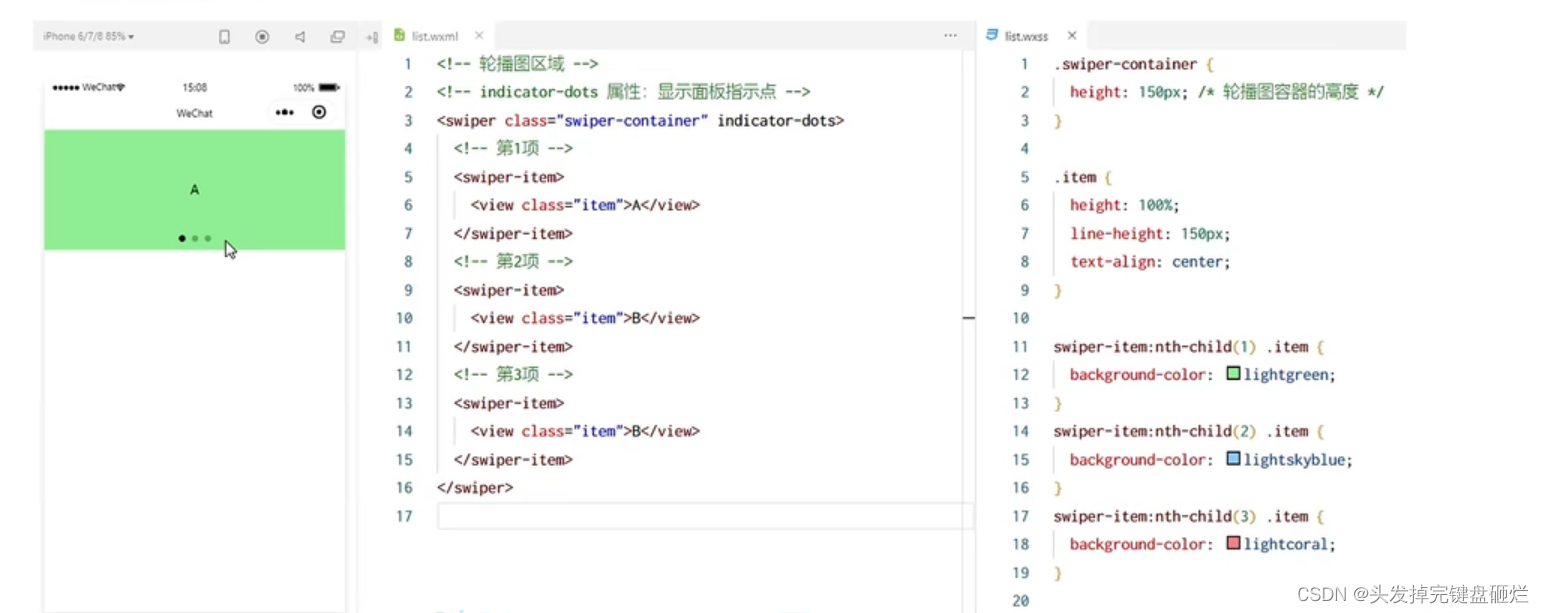
微信内置有轮播图组件
默认宽度 100% 高度 150px
| 属性名 | 类型 | 默认值 | 说明 |
|---|---|---|---|
| indicator-dots | Boolean | false | 是否显示面板指示点 |
| indicator-color | Color | rgba(0, 0, 0, .3) | 指示点颜色 |
| indicator-active-color | Color | #000000 | 当前选中的指示点颜色 |
| autoplay | Boolean | false | 是否自动切换 |
| interval | Number | 5000 | 自动切换时间间隔 |
| circular | Boolean | false | 是否采用衔接滑动 |
swiper
滑块视图容器。
swiper-item
滑块
默认宽度和高度都是100%
swiper-item相当于html中div盒子中的图片,每有一个图片,就需要一个swiper-item来装图片内容,也可以使用循环的方式绑定图片
navigator
导航组件 类似超链接标签
| 属性名 | 类型 | 默认值 | 说明 |
|---|---|---|---|
| target | String | self | 在哪个目标上发生跳转,默认当前小程序,可选值self/miniProgram |
| url | String | 当前小程序内的跳转链接 | |
| open-type | String | navigate | 跳转方式 |
open-type 有效值:
| 值 | 说明 |
|---|---|
| navigate | 保留当前页面,跳转到应用内的某个页面,但是不能跳到 tabbar 页面 |
| redirect | 关闭当前页面,跳转到应用内的某个页面,但是不允许跳转到 tabbar 页面。 |
| switchTab | 跳转到 tabBar 页面,并关闭其他所有非 tabBar 页面 |
| reLaunch | 关闭所有页面,打开到应用内的某个页面 |
| navigateBack | 关闭当前页面,返回上一页面或多级页面。可通过 getCurrentPages() 获取当前的页面栈,决定需要返回几层 |
| exit | 退出小程序,target="miniProgram"时生效 |
示例:
采用循环的方式:
wxml代码:
<swiper class="banners" indicator-dots autoplay indicator-active-color="#d43c33" indicator-color="ivory">
<swiper-item wx:for="{{imgUrl}}" wx:key="bannerId">
<image mode="widthFix" src="{{item}}" />
</swiper-item>
</swiper>
js data数据代码配置:
data: {
imgUrl: [
"图片url",
'图片url',
'图片url',
'图片url',
'图片url',
'图片url'
], //轮播图
},
wxss代码配置:
.banners{
width: 100%;
height: 300rpx;
}
.banners image{
height: 100%;
width: 100%;
}
video
视频。该组件是原生组件,使用时请注意相关限制。
| 属性名 | 类型 | 默认值 | 说明 |
|---|---|---|---|
| src | String | 要播放视频的资源地址,支持云文件ID(2.2.3起) | |
| duration | Number | 指定视频时长 | |
| controls | Boolean | true | 是否显示默认播放控件(播放/暂停按钮、播放进度、时间) |
| autoplay | Boolean | false | 是否自动播放 |
| loop | Boolean | false | 是否循环播放 |
| muted | Boolean | false | 是否静音播放 |
<video src="{{src}}" controls></video>






















 9490
9490











 被折叠的 条评论
为什么被折叠?
被折叠的 条评论
为什么被折叠?










